标签:style blog class code http width
原文:SSIS从理论到实战,再到应用(1)----创建自己的第一个包
其实,如果你使用sql2008的导出导入工具的时候,你就已经在使用包了。
目标:使用sql2008 导入导出工具,导入excel数据,并得到一个package,然后查看package的设置
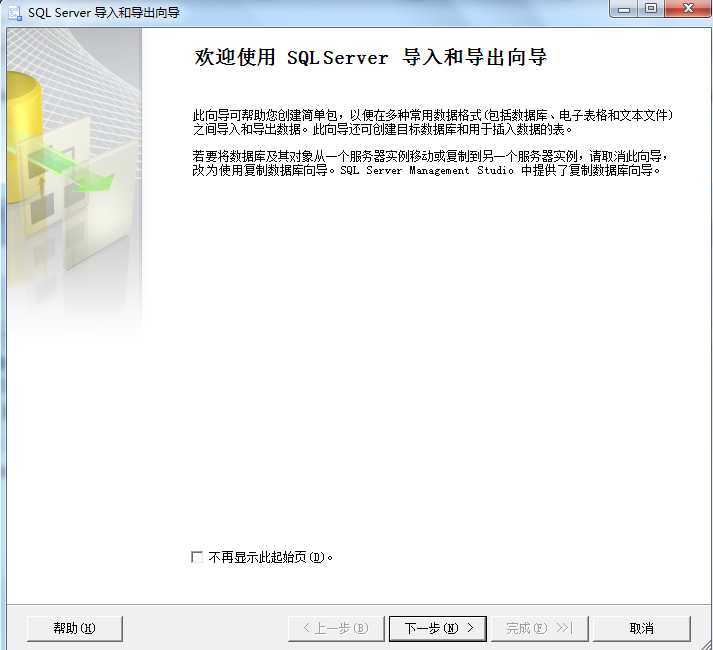
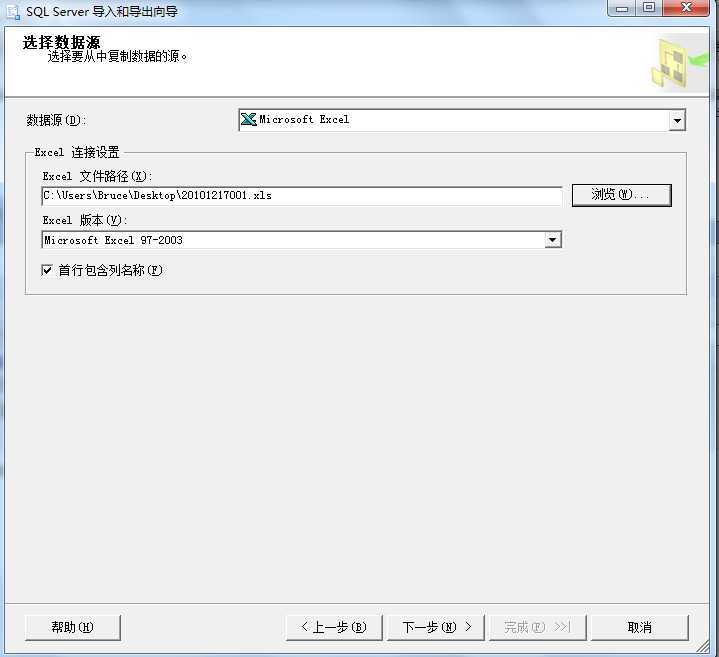
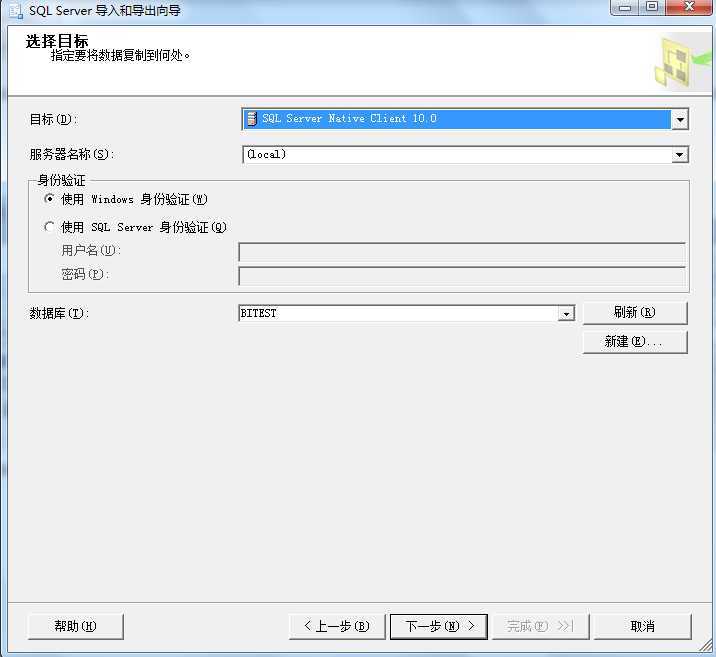
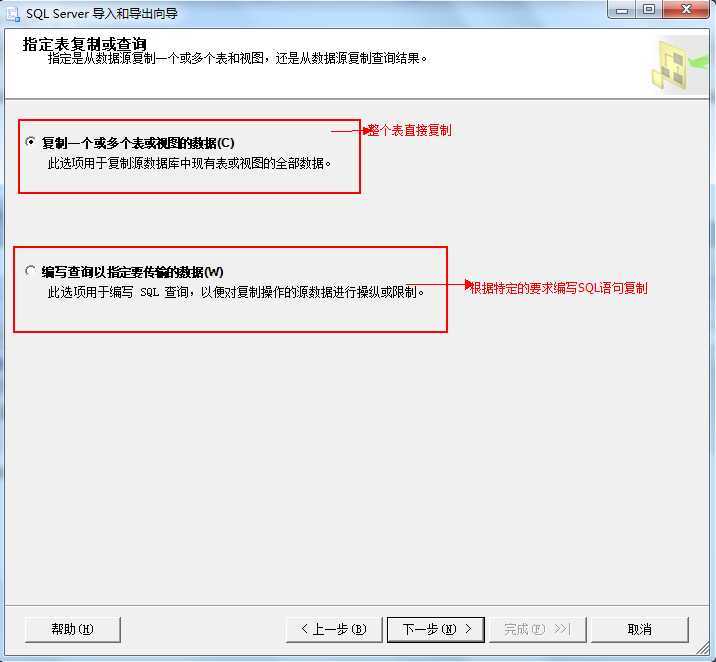
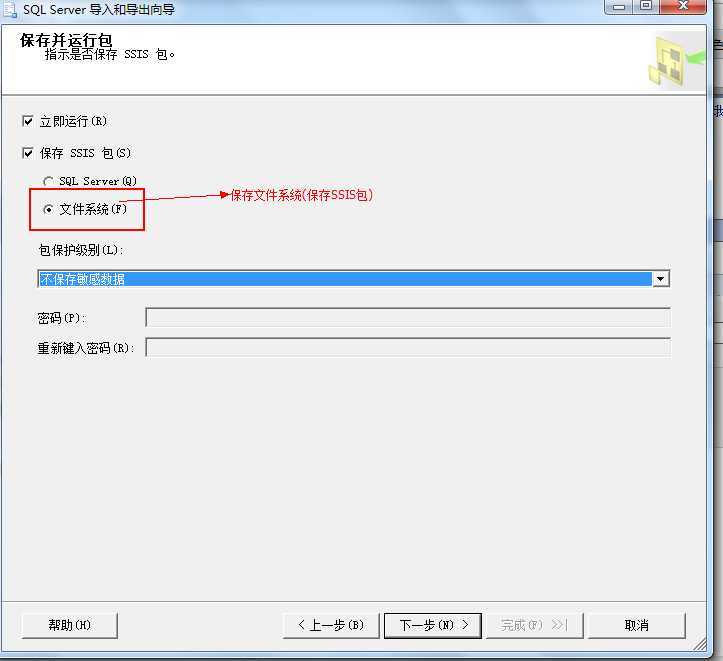
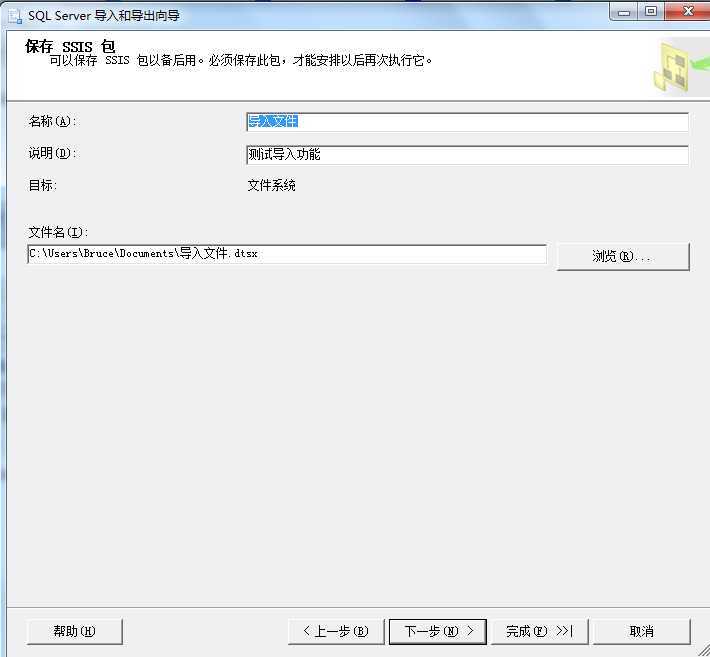
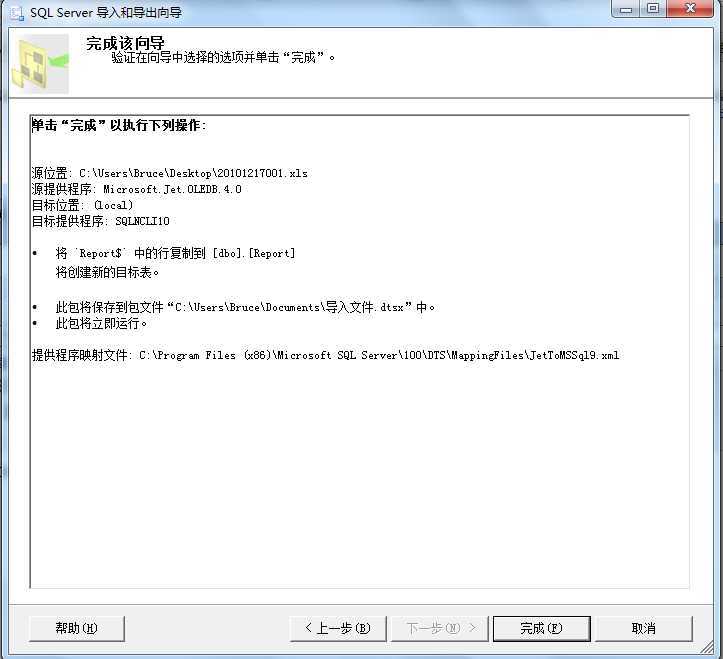
====>最后得到SSIS包

我们梳理一下,我们的目标是什么:将excel的数据导入到了数据库中,那必然有这几个动作
1.创建表
2.将数据导入到我们创建的表中
Ok,这样我来将这个包打开来看看是否有至少两个动作
首先,我们新建一个SSIS项目:
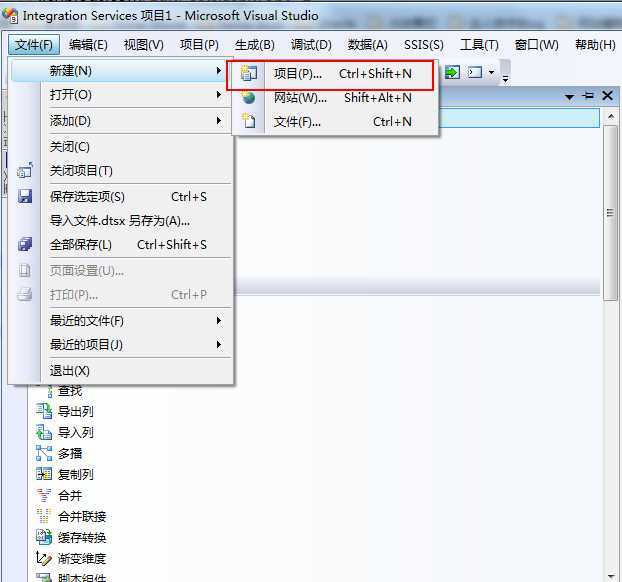
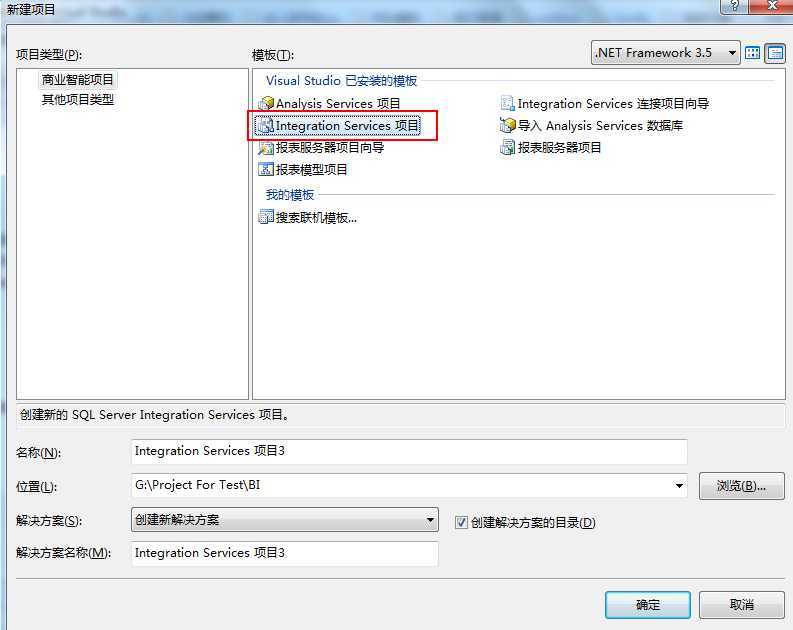
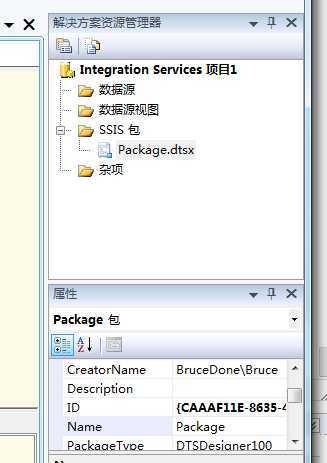
这里有一个小的操作技巧,如何将桌面的SSIS包快速的导入到这个项目里面,选中桌面SSIS包,复制(CTRL+C),选中项目文件夹
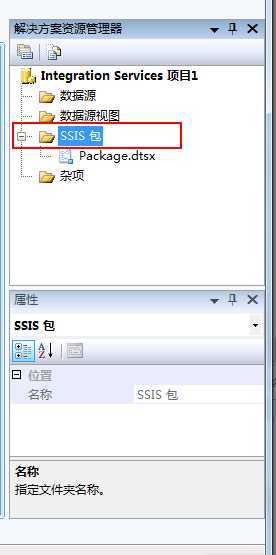
粘贴(CTRL+V),SSIS包则可以顺利导入到我们的项目文件里面
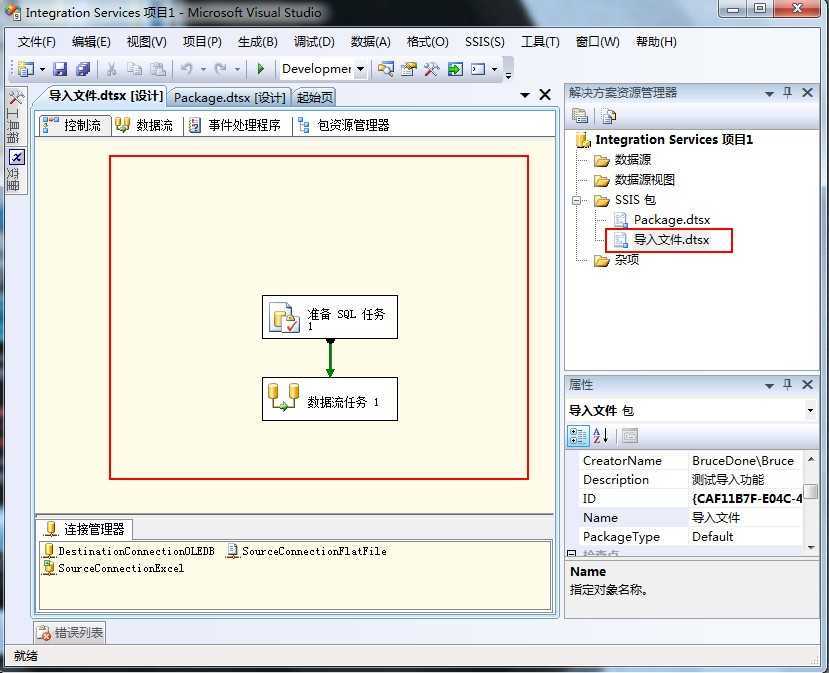
貌似里面只有两个东东,那我们印证里面的功能是否我们猜想的一致:
1.创建表
2.将数据导入到我们创建的表中
打开其中的一个组件来看看里面的内容。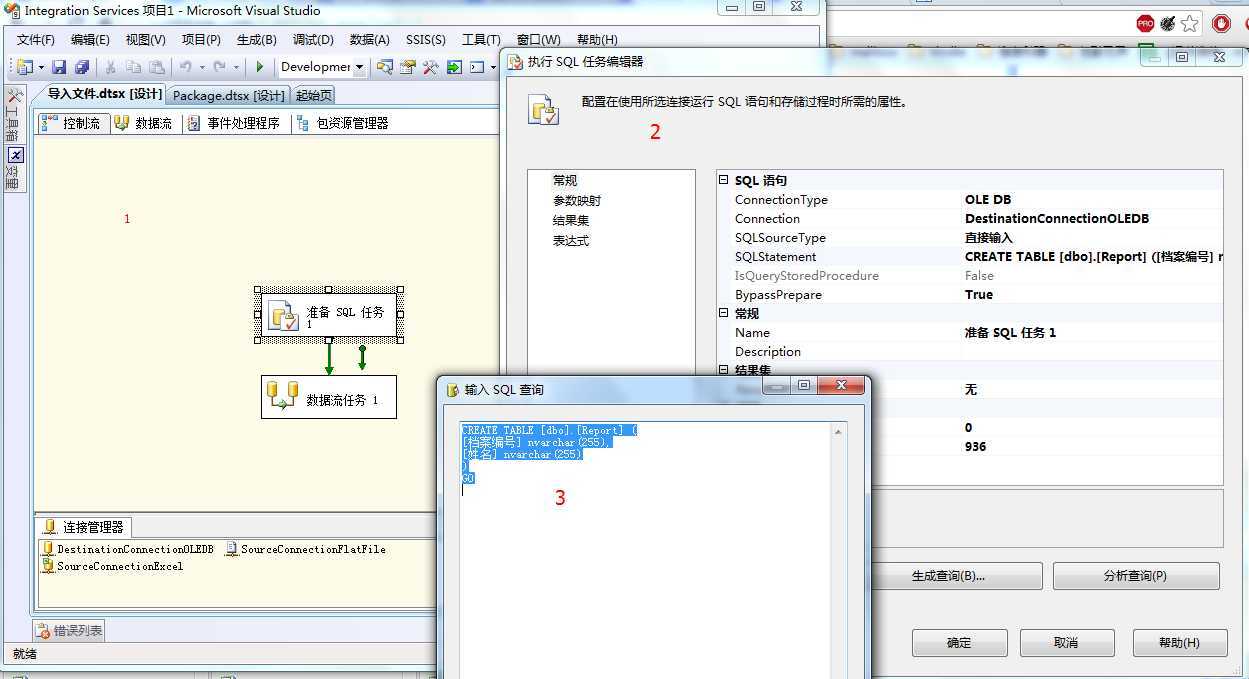
果然看到了其中的create 语句,那下面一个我们打开看看里面的内容。
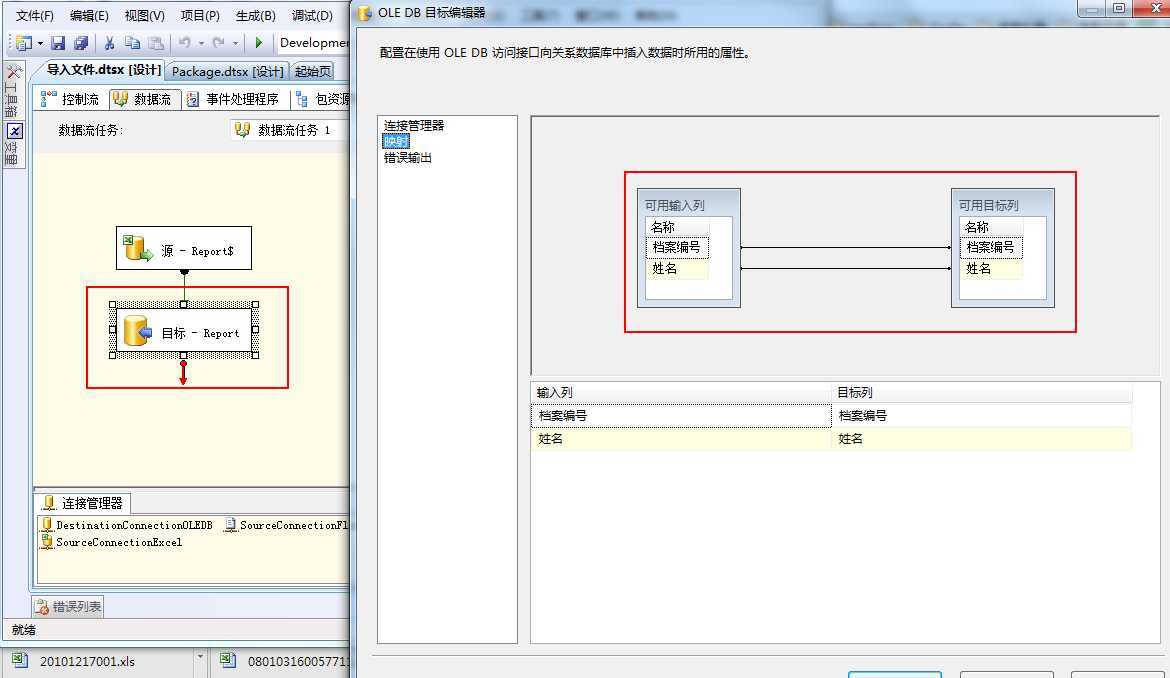
那这个组件的功能是这样的,抽取数据,将数据对应到数据库的表中。
那有了这些的基础,咱们从自己动手做一个导入数据包功能也不是什么难事~
1.新建一个包
2.将工具流的任务拖入到右侧,区域
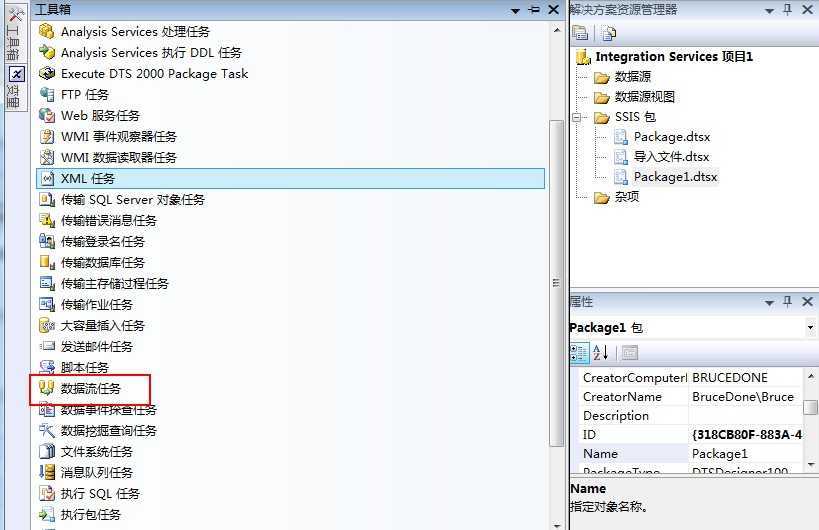
进入到数据流任务,打开左侧控制面板,既然我们是excel数据,那拖入数据excel源组件:
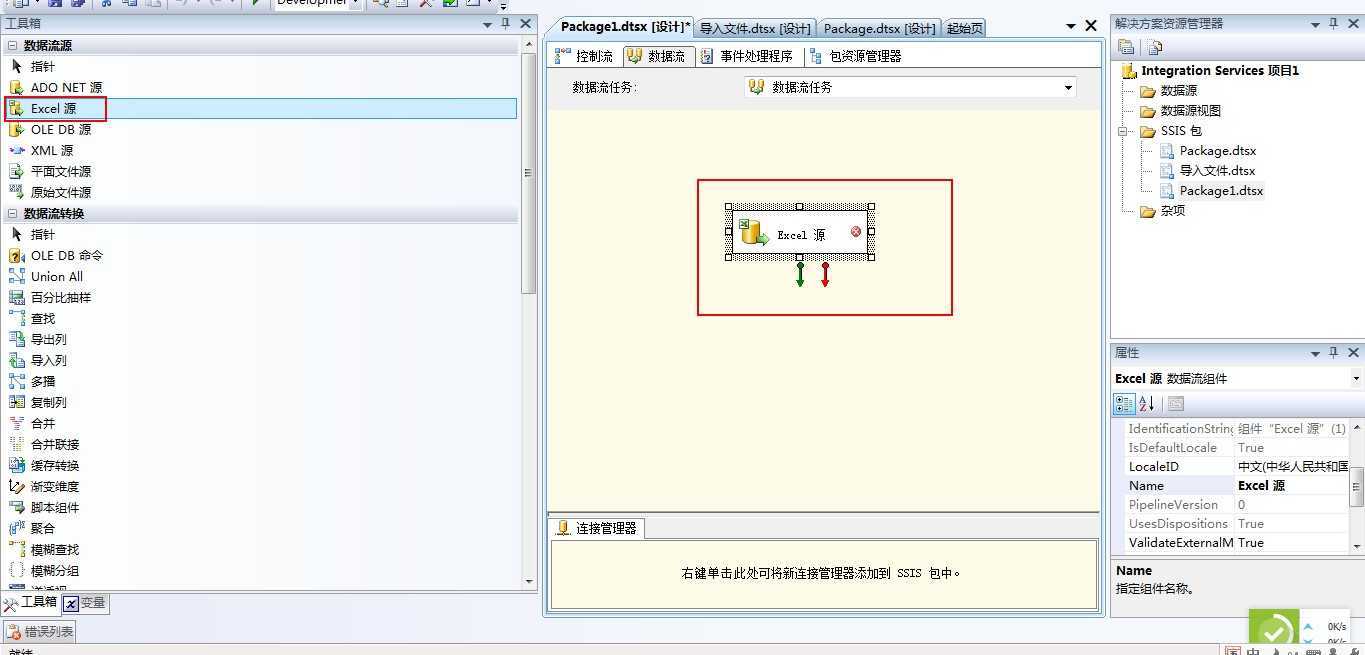
双击打开excel源,新建一个连接
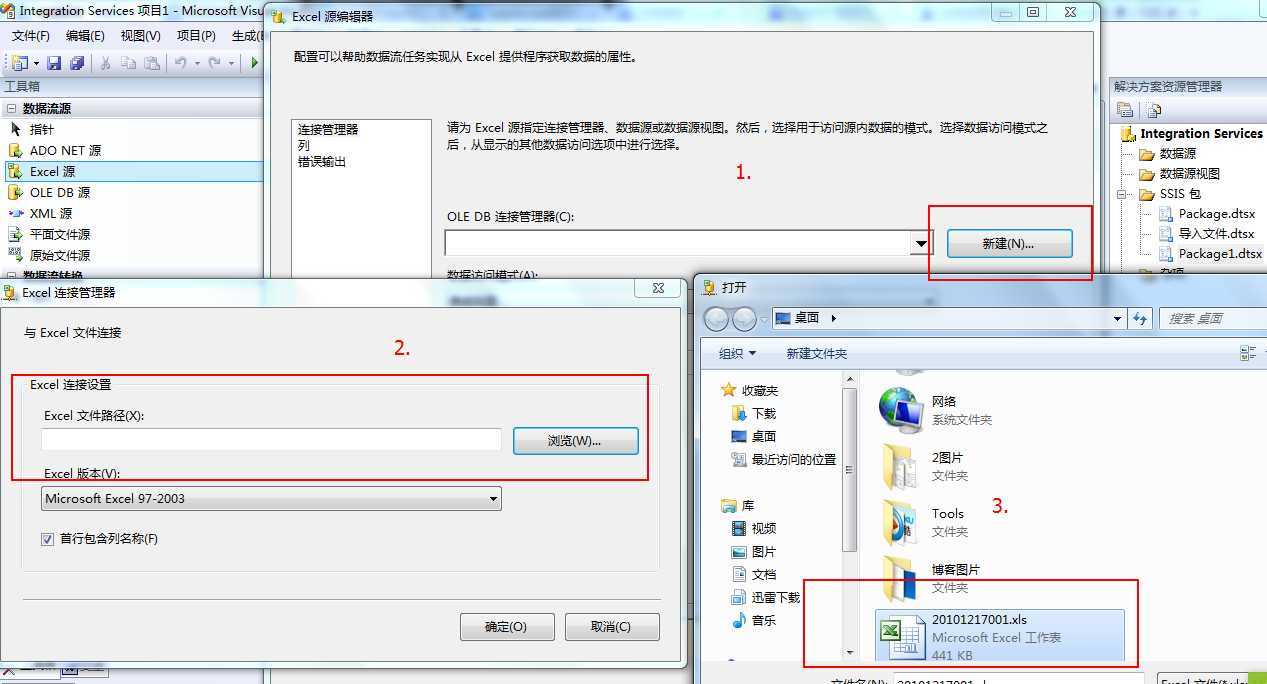
新建一个数据流目标:
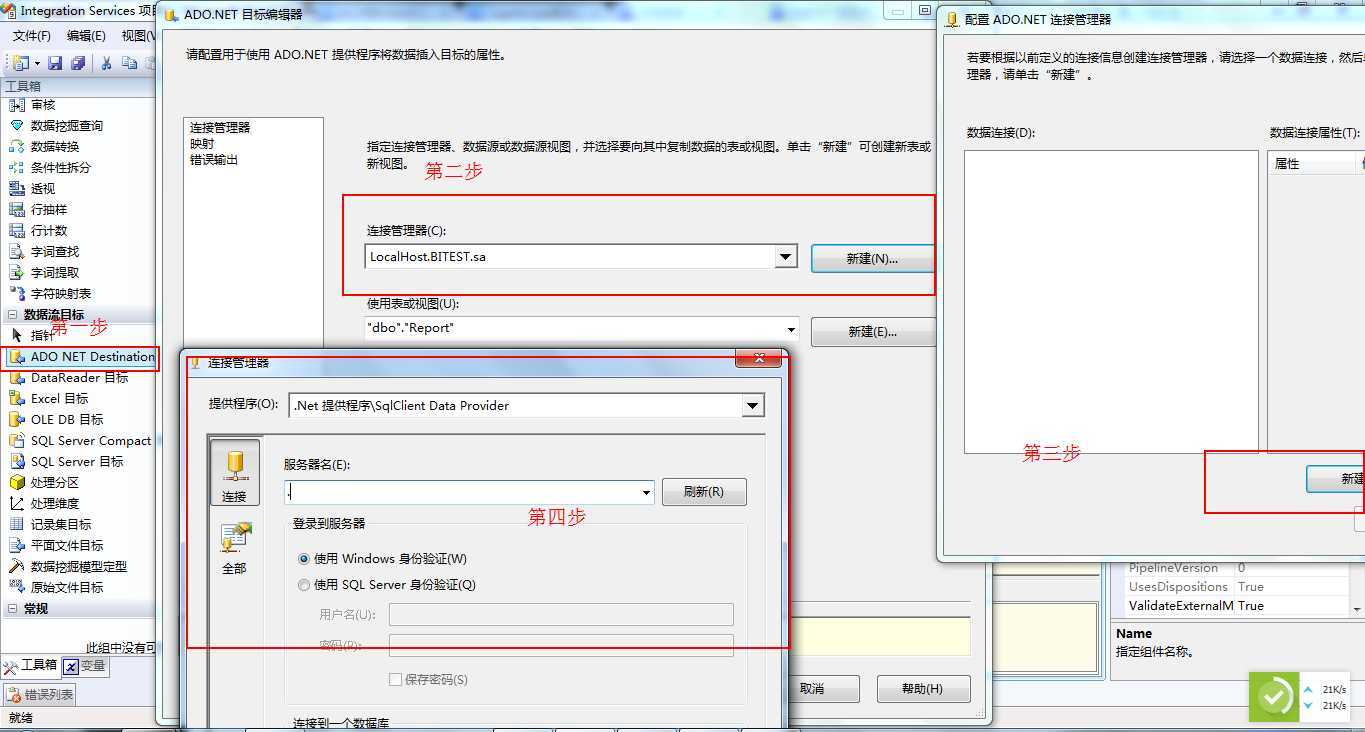
然后用线将两个组件连接起来(在逻辑上表示两个组件是上下连接的,执行完上一步,然后执行下一步)

OK,整个过程完结,返回主界面
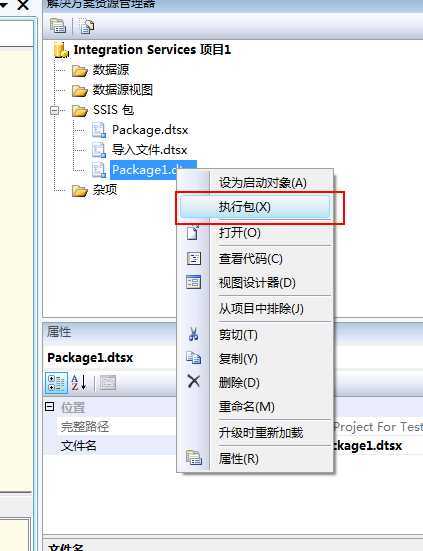
绿色则表示执行成功
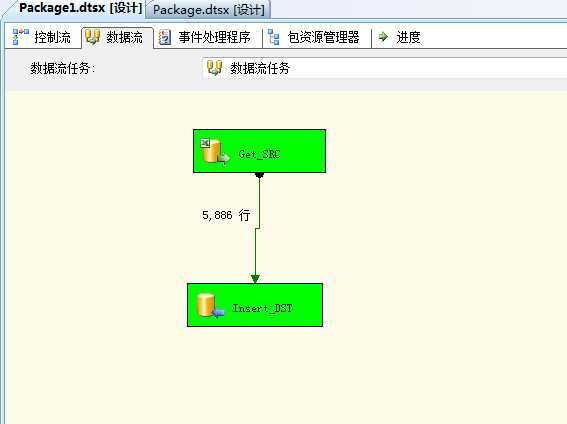
那我们看下数据库里面的数据和excel数据比对:
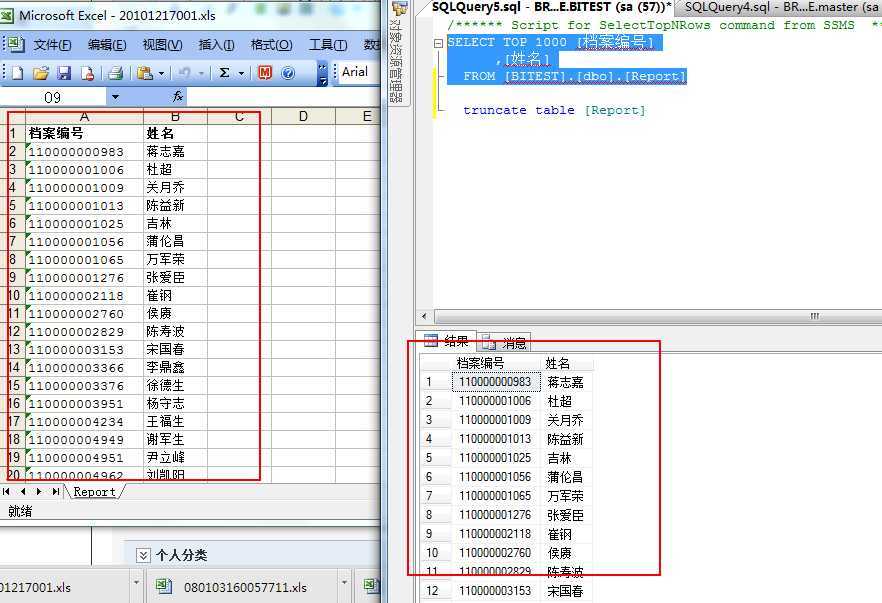
OK,本次创建包完结,回顾一下我们都干了些什么
1)创建了一个新的SSIS项目,创建了一个基本导入数据功能包
2)通过现有的SQL导入导出功能我们猜想了一些组件的功能,并学习了使用的方法(猜想->验证->实施)
SSIS从理论到实战,再到应用(1)----创建自己的第一个包,布布扣,bubuko.com
SSIS从理论到实战,再到应用(1)----创建自己的第一个包
标签:style blog class code http width
原文地址:http://www.cnblogs.com/lonelyxmas/p/3717824.html